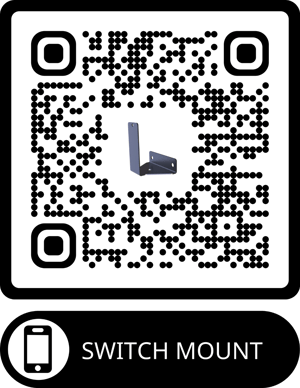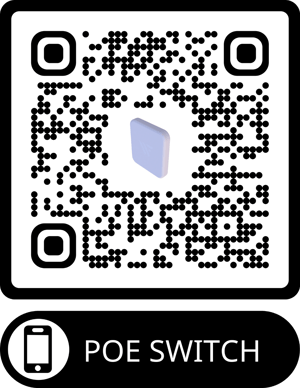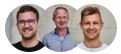Vorletzter Installationsschritt. Lass uns die Wingfield Box online bringen. 🟢
⚠️ Achtung: Solltest Du nur eine Wingfield Box ohne Baseline Camera installieren kannst Du direkt mit dem nächsten Artikel fortfahren. Verbinde deine Wingfield Box lediglich mit dem Strom und wähle die gewünschte Internetverbindung (LAN oder WLAN) in ihrem Konfigurationsmodus aus.
👣 Schritt 1 | Befestige deinen PoE-Switch in der Wingfield Box
⚠️ Achtung: Um nicht unnötig Kabel verlegen zu müssen, empfehlen wir dir immer, den PoE-Switch im Gehäuse der Wingfield Box zu befestigen. Solltest Du mehrere Wingfield Boxen haben, kann unser Multi-Court-Setup mehr Sinn machen. Fahre in diesem Fall mit diesem Artikel fort.
| 🛠️ In diesem Schritt benötigst Du: |
| Inbussschlüssel |
| 1x Schraube für den Switch Mount |
|
Switch Mount
|
- 1️⃣ Entferne die obere der beiden Schrauben am integrierten Netzpfosten der Wingfield Box. Verstaue die Schraube am besten irgendwo, wo sie nicht verloren geht.

- 2️⃣ Befestige das kürzere Ende des Switch Mounts am Netzpfosten der Wingfield Box. Du kannst den mitgelieferten Inbusschlüssel durch das freie Loch einführen. Nach der folgenden Verkabelung kannst Du den Switch in der Vorrichtung einhängen.🎉

👣 Schritt 2 | Verkabele den PoE-Switch mit der Wingfield Box und deinem Router
Die Schnittstelle zwischen deiner Wingfield Box, deiner Baseline Camera und deinem Router ist der, im Lieferumfang deiner Baseline Camera enthaltene, PoE-Switch.
⚠️ Achtung: Eine einzelne Wingfield Box mit Baseline Camera kann nur über eine LAN-Verbindung zu deinem Router betrieben werden.
| 🛠️ In diesem Schritt benötigst Du: |
| Wingfield Box Stromkabel |
| PoE-Switch inkl. Zubehör |
| Wasserfester Aufsatz für das LAN-Kabel (Du findest ihn in der Tüte mit dem Installationszubehör für das Wingfield Box Brain) |
| 1m LAN-Kabel (Du findest es in der Tüte mit dem Installationszubehör für das Wingfield Box Brain) |
| LAN-Kabel für die Distanz zwischen deinem Router und dem Switch (⚠️ Achtung: Nicht Teil des Lieferumfangs) |

- 1️⃣ Entferne die Kappe des Stromanschlusses an der Wingfield Box. Verwende das mitgelieferte Stromkabel (15m) oder ein von dir vorbereitetes Kabel und verbinde es mit dem Anschluss der Wingfield Box. Gib der Box ein paar Sekunden um aufzuwachen.

- 2️⃣ Stecke den PoE-Adapter in den oberen und den Switch in den unteren Slot des Gehäuses.
- 3️⃣ Verbinde beide Komponenten und stecke das kurze weiße Kabel in den linken Ethernet Port des Switches (siehe Abbildung).

- 4️⃣ Schließe den PoE-Switch mit dem mitgelieferten Netzstecker (1m IP44-Netzkabel) direkt an die freie Steckdose deiner Wingfield Box (230V) an. Wenn die weiße LED leuchtet, ist das Gerät in Betrieb.
- 5️⃣ Hänge den Switch in zuvor vorbereitete Halterung.
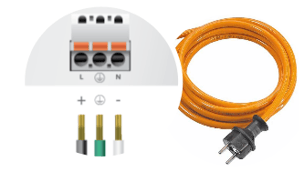
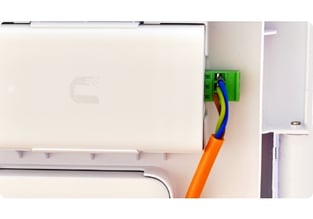
☝🏼Übrigens: Wenn Du deinen Switch nicht in der Box platziert und bereits ein Stromkabel zum entsprechenden Ort verlegt hast, kann der Elektriker das dreiadrige Stromkabel auch direkt an den PoE-Switch anschließen.
Der PoE-Switch benötigt einen separaten Stromanschluss. Die maximale Leistung beträgt 60W (tatsächlicher Verbrauch 5W - 10W).
- 6️⃣ Stecke die wasserdichte Steckverbindung an das Ende des 1m-LAN-Kabels, das vom Switch in die Wingfield Box führt. Wie Du den Steckverbinder am Kabel anbringst, erfährst Du im Video unten.

💡 Tipp: Falls notwendig, entferne die kleine Gummilasche über dem "Klick-Mechanismus" deines LAN-Kabels , um die Installation zu erleichtern (siehe Video).
- 7️⃣ Verbinde nun die Wingfield Box und den Switch mit dem 1m LAN-Kabel. Entferne den Drehverschluss auf der linken Seite des Wingfield-Box-Prozessors, um den Netzwerkanschluss freizulegen. Stecke das vorbereitete Netzwerkkabel in den dafür vorgesehenen Anschluss und verschraube den Verschluss.

- 8️⃣ Verbinde nun deinen Router per LAN-Kabel mit deinem PoE-Switch.
⚠️ Achtung: Da Distanzen vom Router zur Wingfield Box stark variieren können, ist dieses Kabel nicht Teil unseres Standard-Lieferumfangs)! Um eine schnelle Datenübertragung sicherzustellen sollte es die Qualität CAT6a oder besser haben.
👣 Schritt 3 | Starte den Konfigurationsmodus an der Wingfield Box
Sobald deine Wingfield Box mit Strom versorgt wird fährt sie automatisch hoch und startet den Konfigurationsmodus. Wähle die Verbindung über LAN-Kabel aus und warte bis eine Verbindung hergestellt wurde.

⚠️ Achtung: Sollte die Wingfield Box keine Verbindung zum Internet herstellen können, findest Du in diesem Artikel mögliche Gründe und Handlungsoptionen.
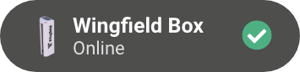
Installationsleitfaden🔧
Gleich geschafft!🎉 Wir führen dich Schritt für Schritt durch die Installation deiner Wingfield Box:
- 1️⃣ Wingfield Box aufbauen ✔️
- 2️⃣ Wingfield Box mit dem Internet verbinden ✔️
➡️ Weiter mit: Wingfield Box kalibrieren
Du stehst auf dem Platz und weißt nicht weiter? Wir sind für dich da!
📞 Service Hotline: +49 (0) 511 51525901
💬 WhatsApp: klicke hier
📨 E-Mail: service@wingfield.io